前言
记录一下解决在 Linux 下打开 usb 摄像头界面黑屏的问题。
一、识别 usb 摄像头
1、保持在 ubuntu 界面,插上 usb 摄像头,将 usb 摄像头连接到虚拟机上。
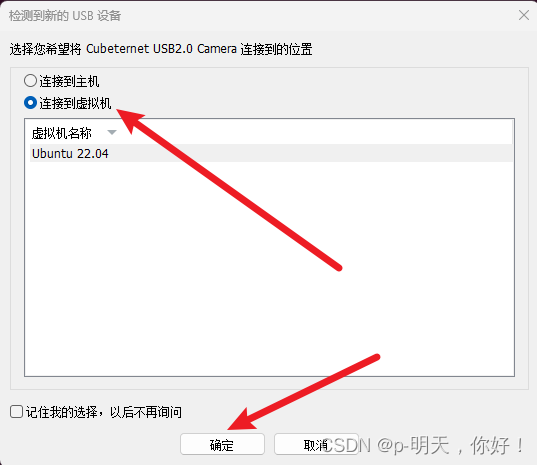
2、使用 dmesg 命令可以看到设备接入时的打印信息
Gnep@lpvm:~$ sudo dmesg
[168141.518252] usb 1-1: new high-speed USB device number 9 using ehci-pci
[168141.868678] usb 1-1: New USB device found, idVendor=1e4e, idProduct=0110, bcdDevice= 1.01
[168141.868688] usb 1-1: New USB device strings: Mfr=1, Product=2, SerialNumber=0
[168141.868693] usb 1-1: Product: USB2.0 Camera
[168141.868699] usb 1-1: Manufacturer: Etron Technology, Inc.
[168141.881822] usb 1-1: Found UVC 1.00 device USB2.0 Camera (1e4e:0110)
[168141.915224] input: USB2.0 Camera: USB2.0 Camera as /devices/pci0000:00/0000:00:11.0/0000:02:03.0/usb1/1-1/1-1:1.0/input/input12
可以看到我们刚接入的摄像头它的 VID:PID 是 1e4e:0110,这里的 ID 号可以在 UVC 官方的文档中进一步确定是否被支持。绿勾代表支持。
注:UVC(USB Video Class),即:USB 视频类,是一种为 USB 视频捕获设备定义的协议标准。是 Microsoft 与另外几家设备厂商联合推出的为 USB 视频捕获设备定义的协议标准,已成为 USB org 标准之一。
 翻了一下,发现没有我目前这个摄像头的 ID 号。
翻了一下,发现没有我目前这个摄像头的 ID 号。

翻看了一下所支持的设备,这里有一条这样的提示:下表列出了已知的 UVC 设备,其他符合 UVC 标准的视频输入设备很可能得到支持了,如果您的 UVC 设备未在下面列出,请向 Linux 媒体开发邮件列表报告。
实际上我这个 usb 摄像头是支持 UVC 的,可以在 linux 系统下通过下面的方式查看:
Gnep@lpvm:~$ lsusb -d 1e4e:0110 -v | grep "14 Video"
Couldn't open device, some information will be missing
bFunctionClass 14 Video
bInterfaceClass 14 Video
bInterfaceClass 14 Video
bInterfaceClass 14 Video
bInterfaceClass 14 Video
bInterfaceClass 14 Video
bInterfaceClass 14 Video
bInterfaceClass 14 Video
bInterfaceClass 14 Video
bInterfaceClass 14 Video
bInterfaceClass 14 Video
bInterfaceClass 14 Video
bInterfaceClass 14 Video
bInterfaceClass 14 Video
bInterfaceClass 14 Video
如果该摄像头兼容 UVC,则会输出上面类似的信息,若无以上信息,则是 non-UVC 设备。
3、使用下面命令查看设备节点
ls /dev/video*
Gnep@lpvm:~$ ls /dev/video*
/dev/video0 /dev/video1
这里 video0 是笔记本自带的摄像头的设备节点,video1 才是我们刚接入的 usb 摄像头。
二、安装应用程序显示摄像头捕捉到的视频
1、使用应用程序茄子(cheese)
sudo apt-get install cheese
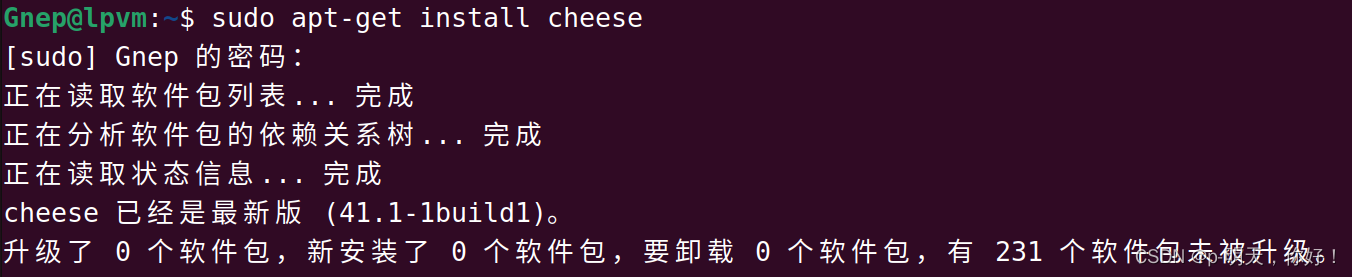
2、运行 cheese 捕捉视频
输入 cheese 命令捕捉视频。
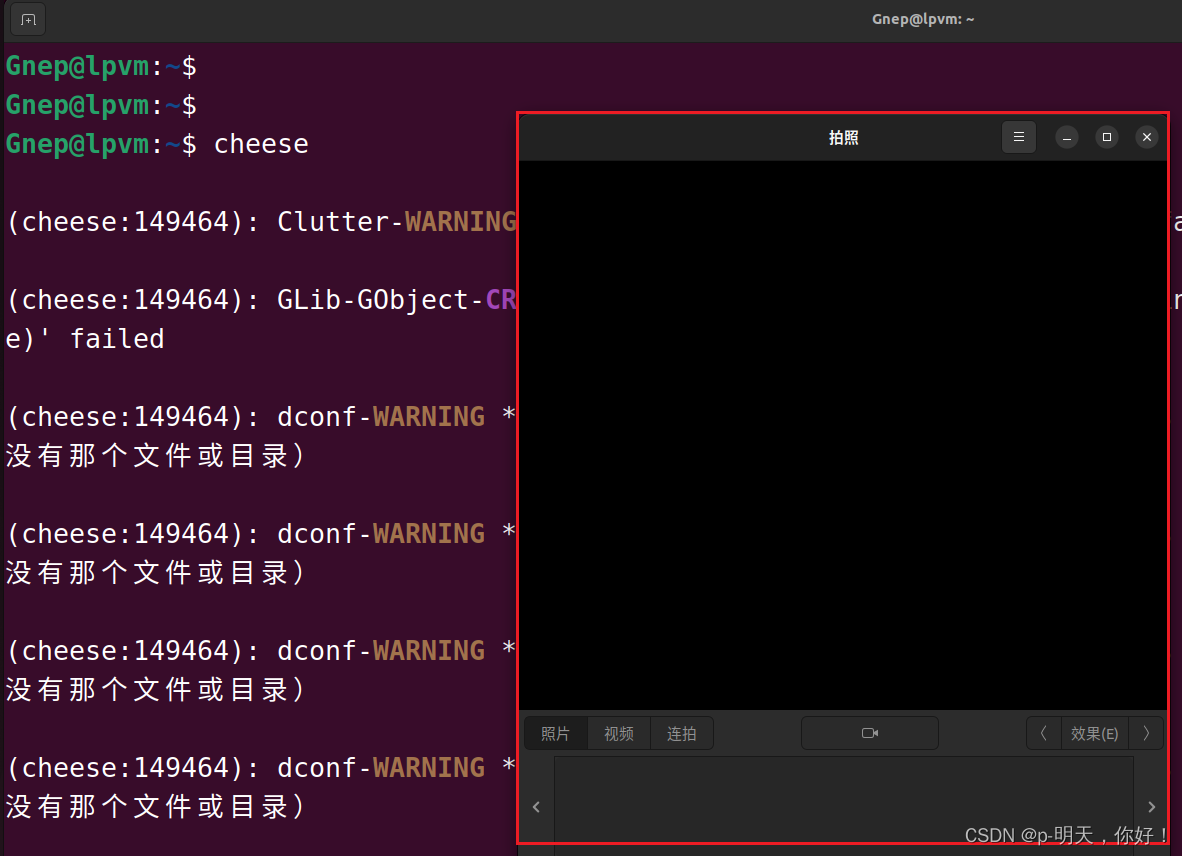
cheese 命令显示黑屏了
解决方法:
①、查看虚拟机是否已经连接上了摄像头,虚拟机 -> 可移动设备 -> Cubeternet USB2.0 Camera,显示断开连接(连接主机)(D)则虚拟机已连接上摄像头。
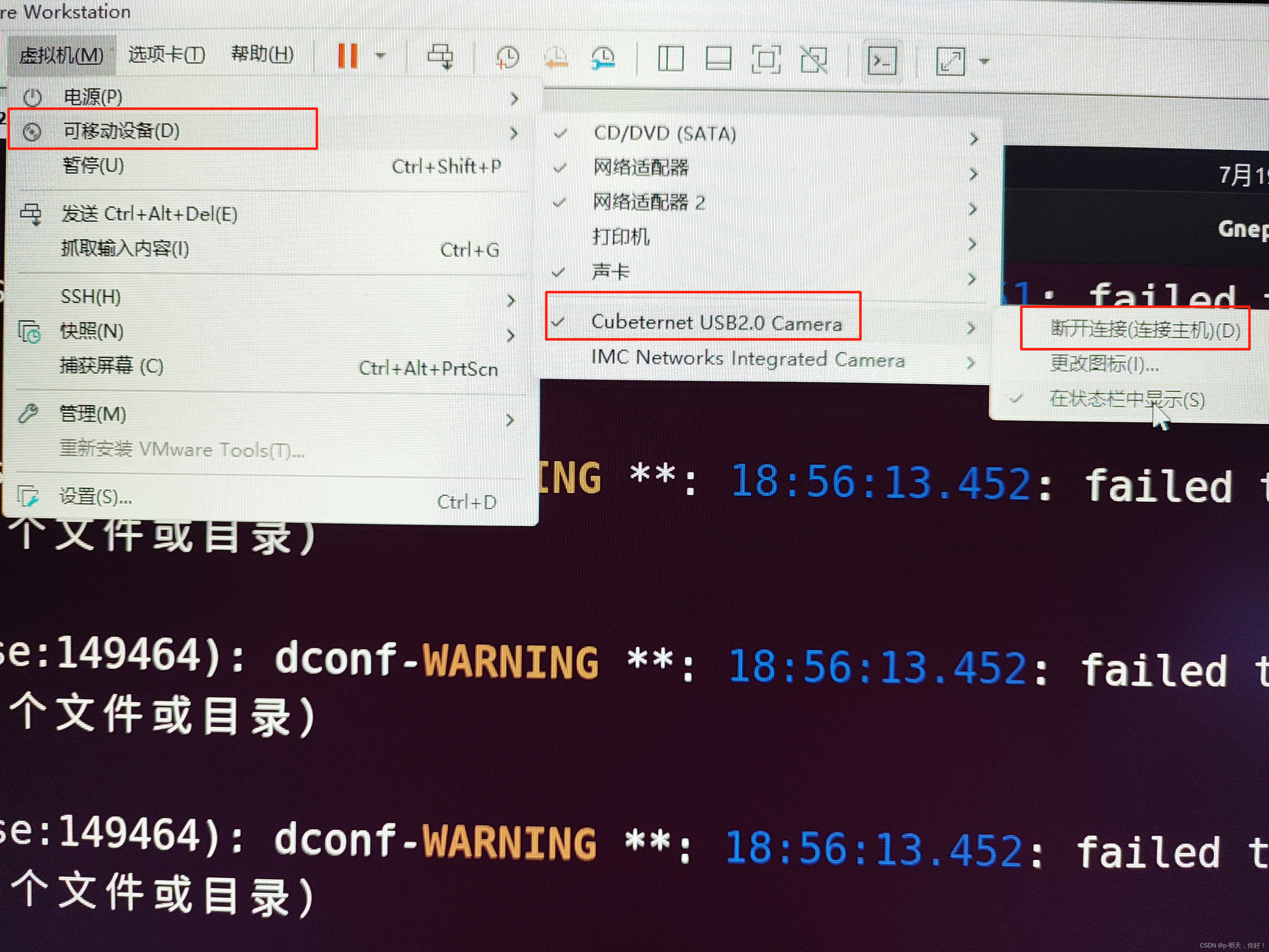
②、修改 video1 的权限,如果 /dev/video1 已经是 777 权限则不用修改。
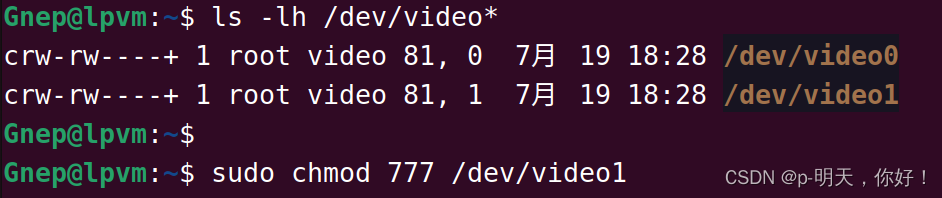
③、确认是否有 webCam,没有则安装 webCam。
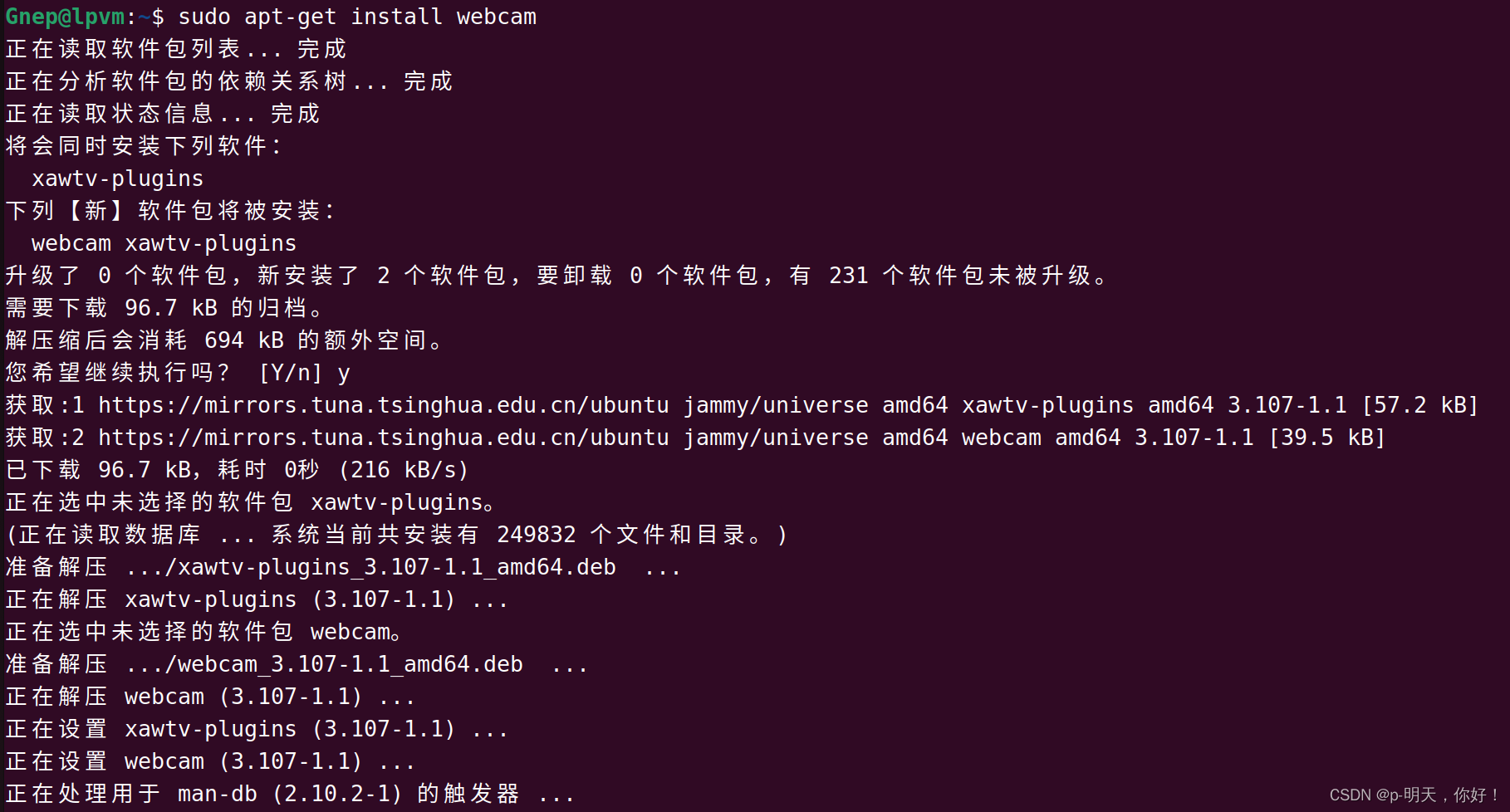
④、如果以上操作都确认完成以后还是打不开摄像头,如果 USB 兼容性默认为 USB 2.0 则换成 USB 3.1。
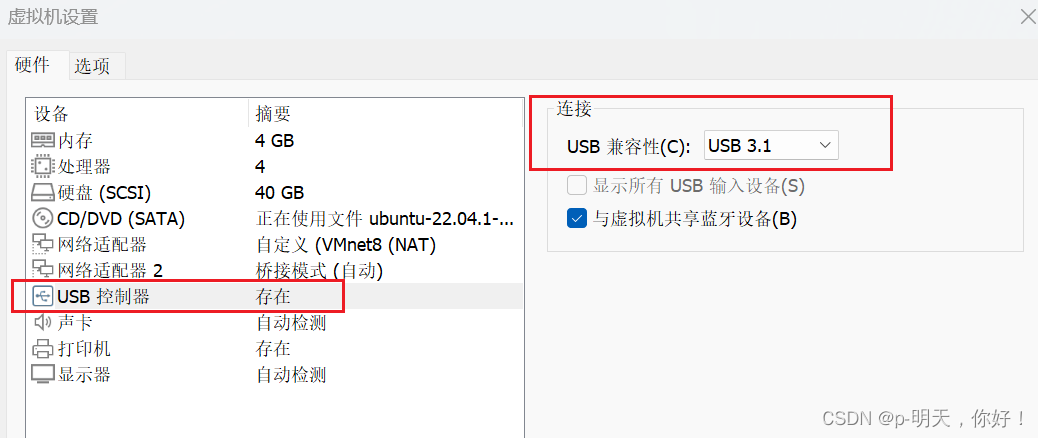
重新插拔设备。
再次输入 cheese,查看结果。
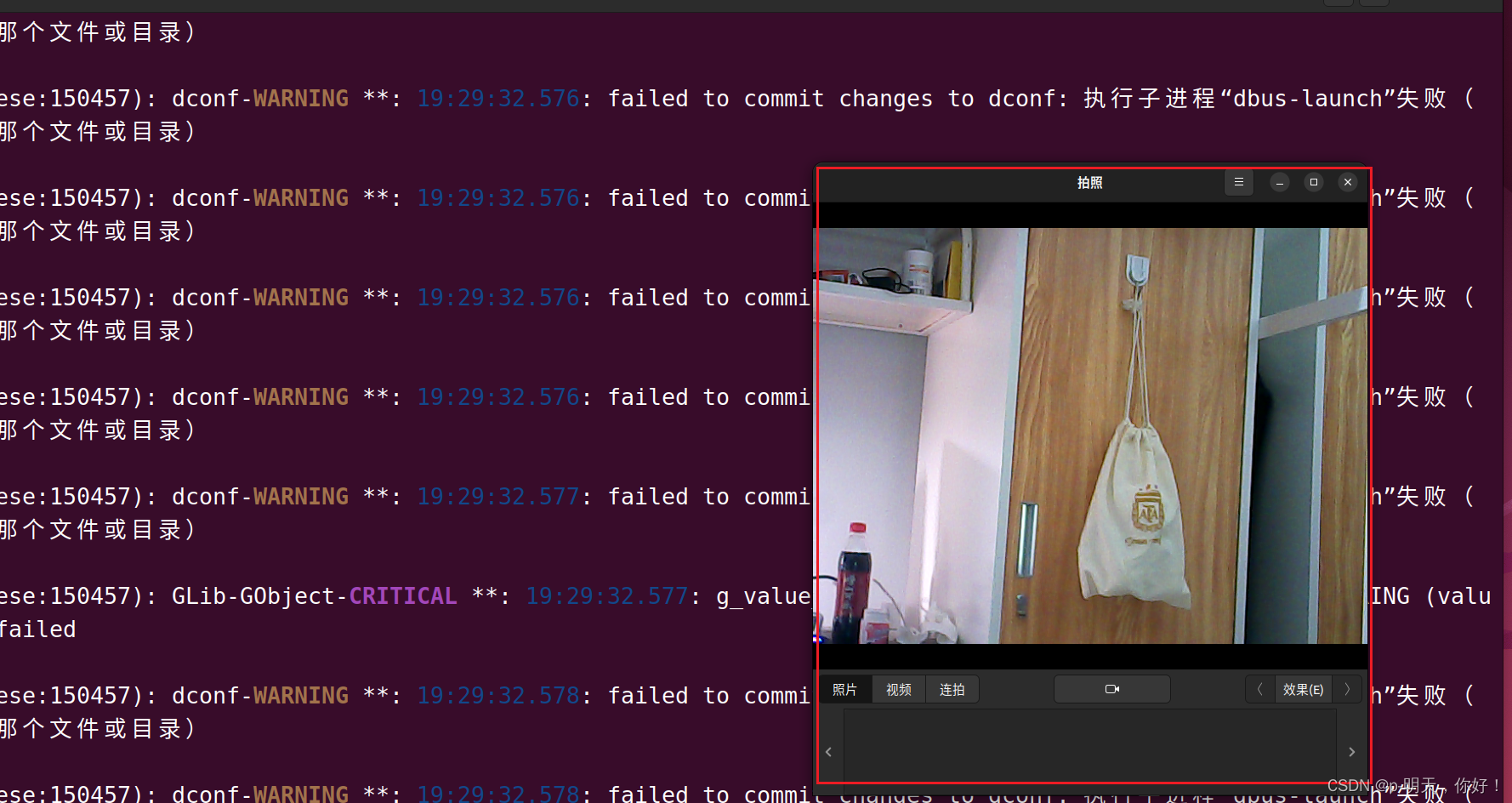
现在可以正常显示了
我的qq:2442391036,欢迎交流!